Die Plesk Firewall (Windows)
Mit der Firewall-Komponente können Sie Ihren Server vor jenen eingehenden Netzwerkverbindungen schützen, die eine Gefahr für die Sicherheit des Servers darstellen könnten. Die Firewall enthält einen Satz vordefinierter Regeln, die Verbindungen zu den Services zulassen, welche für die ordnungsgemäße Funktionsweise eines Hosting-Servers erforderlich sind, beispielsweise Webhosting-, E-Mail- und FTP-Services.
Ein- und Ausschalten der Firewall
In komplett neuen Installationen ist die Firewall bereits eingeschaltet. Über die entsprechende Schaltfläche auf der Seite Tools & Einstellungen > Firewall können Sie sie jederzeit aus- und wieder einschalten.
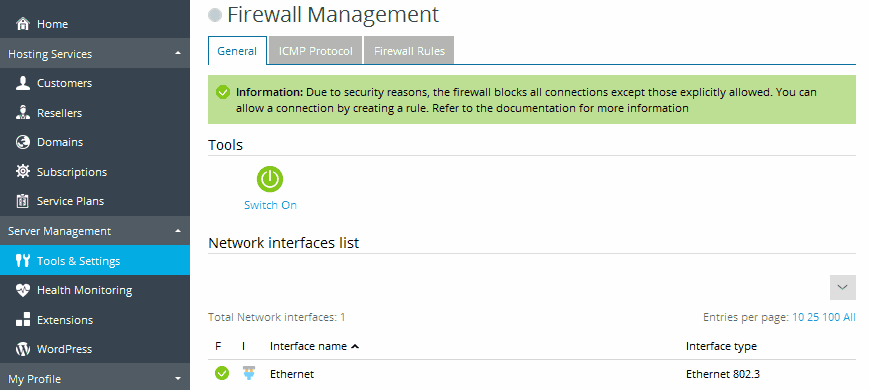
Anzeigen und Verwalten der zulässigen eingehenden Verbindungen
Standardmäßig blockiert die Firewall alle eingehenden Verbindungen, die nicht explizit zugelassen sind. Um die derzeit angewendeten Firewallregeln für eingehende Verbindungen aufzurufen, gehen Sie zu Tools & Einstellungen > Firewall > Firewallregeln. Auf diesem Tab können Sie Folgendes ausführen:
-
Eingehende Verbindungen zu einem Service zulassen.
Wenn der Service nicht in der Liste der Regeln aufgeführt ist, klicken Sie auf Firewall-Regel hinzufügen. Geben Sie den Regelnamen zur späteren Referenz und dann das Firewall-Profil an: Domain, Privat oder Öffentlich (Details finden Sie in der Dokumentation des Windows Firewall-Profils), der Port und das Protokoll, für die eingehende Verbindungen zugelassen werden müssen. Wenn Sie die Regel sofort anwenden möchten, lassen Sie das Kontrollkästchen bei Regel aktivieren ausgewählt.
Wenn sich der Service bereits in der Liste der Regeln befindet, klicken Sie auf den Namen der betreffenden Regel und aktivieren das Kontrollkästchen bei Regel aktivieren.
-
Verbindungen zu einem Service vorübergehend blockieren, indem Sie auf den Namen der betreffenden Regel klicken und das Kontrollkästchen bei Regel aktivieren deaktivieren.
-
Verbindungen zu einem Service dauerhaft blockieren, indem Sie die betreffende Regel auswählen und auf Entfernen klicken.
-
Die Standardkonfiguration der Firewall wiederherstellen, indem Sie auf Standard klicken.
-
Alle Verbindungen zum Server stilllegen. Wenn Ihr Server kompromittiert ist und Websites beschädigt wurden, können Sie die Verfügbarkeit des Servers im Internet aufheben und ihn isolieren, bis alle Schwachstellen behoben und die Websites anhand von Backupdateien wiederhergestellt sind. Alle Verbindungen zum Server legen Sie still, indem Sie auf Panikmodus klicken.
Zulassen und Blockieren der ICMP-Kommunikation
Die ICMP-Kommunikation (Kommunikation via Internet Control Message Protocol) wird für die Problembehandlung im Netzwerk verwendet. Standardmäßig ist sämtliche ICMP-Kommunikation zulässig. Eine detaillierte Beschreibung der ICMP-Meldungen finden Sie unter http://msdn.microsoft.com/de-de/library/ms912869.
So blockieren oder lassen Sie die ICMP-Kommunikation zu:
-
Gehen Sie zu Tools & Einstellungen > Firewall > ICMP-Protokoll.
Hier werden die vordefinierten Regeln für die ICMP-Kommunikation aufgelistet. In der Spalte S (Status) wird das Symbol
angezeigt, wenn die Firewall Pakete blockiert, die mit der Regel übereinstimmen. Das Symbol
wird angezeigt, wenn die Firewall die mit der Regel übereinstimmenden Pakete passieren lässt.
-
Sie haben folgende Möglichkeiten:
- Um ICMP-Abfragen eines bestimmten Typs zuzulassen, klicken Sie auf das zugehörige Symbol
in der Spalte S.
- Um ICMP-Abfragen eines bestimmten Typs zu blockieren, klicken Sie auf das zugehörige Symbol
in der Spalte S.
- Um alle ICMP-Abfragen zu blockieren, klicken Sie auf Panikmodus.
- Um die Standardeinstellungen für ICMP-Abfragen wiederherzustellen, klicken Sie auf Standard.
- Um ICMP-Abfragen eines bestimmten Typs zuzulassen, klicken Sie auf das zugehörige Symbol
 angezeigt, wenn die Firewall Pakete blockiert, die mit der Regel übereinstimmen. Das Symbol
angezeigt, wenn die Firewall Pakete blockiert, die mit der Regel übereinstimmen. Das Symbol  wird angezeigt, wenn die Firewall die mit der Regel übereinstimmenden Pakete passieren lässt.
wird angezeigt, wenn die Firewall die mit der Regel übereinstimmenden Pakete passieren lässt. in der Spalte S.
in der Spalte S. in der Spalte S.
in der Spalte S.